手把手教你protel 99se 入门
protel99SE简明使用手册

23
内容要求:
元件图形的绘制
(1)元件子库(.Lib)的建立。 (2)元件库编辑器画图工具的使用。 (3)分立元件、集成电路(包括带子件IC)图 形的绘制。
§1.2 原理图元件制作
24
在原理图编辑过程中,由于下列原因之一,可能需要修改已有元件的
电气图形符号或创建新元件的电气图形符号:
(1) 在Protel99元件电气图形符号库文件中找不到所需元件的电 气图形符号。
§1.0 前言
8
电路板设计基本流程: ●电路原理图设计 ●产生网络表 ●印刷电路板PCB设计 ●报表输出
§1.0 前言
原理图设计基本流程: ●设置图纸 ●装载元件库 ●元件布局 ●电路布线 ●元件封装与序号 ●报表输出 ●存盘与打印
9
印刷电路板设计基本流程: ●规划电路板和环境参数 ●引入网络表 ●元件布局和调整 ●布线规则设置 ●自动布线和手工调整 ●报表输出 ●存盘与打印
此外,由已经设计好的PCB文件中可以 提取网络报表。
§1.0 前言
5
PCB设计
PCB包括:元件封装、导线、电源插座、输 入输出端口、安装孔
PCB设计步骤: 1、设置PCB模板; 2、检查网络报表,并导入; 3、对所有元件进行布局; 4、按照元件的电气连接进行布线; 5、敷铜,放置安装孔; 6、对整个PCB检错; 7、导出PCB文件,准备制作
30
左键:确定 右键:取消 Tab:查看属性 Space:翻转90度 Page up:放大 Page down:缩小 END:刷新
§1.2 原理图元件制作
31
画外框工具
将第一引脚定 位在工作区 (0,0)点, 放置位置偏移
光标定位于 (0,0)点
protel99se教程
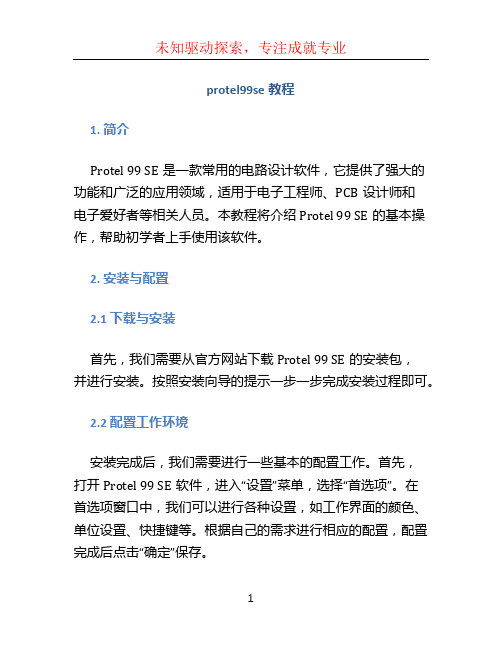
protel99se教程1. 简介Protel 99 SE是一款常用的电路设计软件,它提供了强大的功能和广泛的应用领域,适用于电子工程师、PCB设计师和电子爱好者等相关人员。
本教程将介绍Protel 99 SE的基本操作,帮助初学者上手使用该软件。
2. 安装与配置2.1 下载与安装首先,我们需要从官方网站下载Protel 99 SE的安装包,并进行安装。
按照安装向导的提示一步一步完成安装过程即可。
2.2 配置工作环境安装完成后,我们需要进行一些基本的配置工作。
首先,打开Protel 99 SE软件,进入“设置”菜单,选择“首选项”。
在首选项窗口中,我们可以进行各种设置,如工作界面的颜色、单位设置、快捷键等。
根据自己的需求进行相应的配置,配置完成后点击“确定”保存。
3. 工程文件的创建与管理3.1 创建新工程在Protel 99 SE中,我们可以创建一个新的工程来进行电路设计。
点击菜单中的“文件”,选择“新建”,然后选择“工程”。
在工程设置中,可以设置工程的名称、存储路径等信息。
配置完成后点击“确定”,一个新的工程就创建成功了。
3.2 添加电路图在一个工程中,我们可以添加多个电路图,并进行相应的设计。
在工程管理栏中,可以看到当前工程的所有电路图。
通过右键菜单可以进行新增、打开、关闭、保存等操作。
3.3 导入和导出工程除了创建新工程,我们还可以导入和导出已有的工程文件。
在菜单中选择“文件”,点击“导入”或者“导出”选项,选择对应的文件格式和路径即可完成相应的操作。
4. 电路设计与编辑4.1 绘制电路图在Protel 99 SE中,我们可以通过拖拽元件、连接线来绘制电路图。
在左侧的元件库中选择需要使用的元件,并拖拽到电路图编辑区域。
通过鼠标左键点击、拖拽可以自由连接元件,形成电路连接。
4.2 元件属性设置在使用元件进行电路设计时,我们可以通过双击元件来进行属性设置。
在元件属性窗口中,我们可以修改元件的参数、设置引脚的名称和功能等。
Protel99se教程

Protel99se教程一:建立一个数据库文件习Protel99 SE的第一步,是建立一个DDB文件,也就是说,使用protel99se进行电路图和PCB设计,以及其它的数据,都存放在一个统一的DDB数据库中的一,打开protel 99se后,选择file菜单下的new菜单第二步:选择新建的项目存放方式为DDB以及文件存放目录第三步:新建好DDB文件后,我们就可里边的Documents目录下第五步:可以新建SCH文件了,也就是电路图设计项目第六步:新建后SCH项目后,在默认的一个protel99se元件库中,可以选择元件放到电路图中了第七步:我们也可以选择增加自己的元件库------------------------------------------------------------------------------------------------------------------------------------------------------------------------------------------------Protel99se教程二:使用protel99se原理图绘制使用protel99se绘制原理图,首先要先设置一下显示网格这一项去掉,这一个可以根据个个习惯,并不是一定需要这样的,去掉prote99se的界面的View菜下,将visible Grid选中或取消,可以选择是否显示网格.下边我们绘制一个简单的原理图,使大家熟悉一下protel99se的原理图操作,这个SCH原理图的所有元件,都可以在我们默认的原件库中下载.一、将元件放进SCH原理图中,并且设计元件的属性第二步:设计元件的属性,包括封装,名称,元件属性等第三步:在protel99se中设计中,放入网络标号.在同一原理中,所有相同的网络标号,在图纸中,表示同一网络结点第四步:设点电源地第五步:在protel99se中,我们放好元件,设计是电源和接地后,我们就可以画线了如上图所示,我们已经绘制了一个基本的SCH原理图,这个原理包括了基本的电源,负载,以及接地,并且接好了线,下一课,我们将介绍如何时快速将这些图,转化为实际的PCB图形Protel99se教程三:新建PCB文件以及PCB基本设定在上一课,我们绘制好SCH原理图后,在这一节课开始,我们介绍,如何将SCH转化成PCB文件,在这一节课,我们主要给大家讲解,如果新建PCB文件以及载入封装图.第一步:在Documents目录下,新建一个PCB文件,PCB文件即是我们存放PCB电路的文件第二步:在导航栏中,选择Libraries这一项,这可以让我们在导航栏中,显示当前可以放的封装库,以供选择第三步:浏览封库以及增加protel99se封装库第四步:选择封装库并且增加到当前PCB文件中:第五步:增加好封装库后,我们就要以选择和使用些元件了第六步:在protel99se绘制PCB图是,有一个单位的选择,可以使用公制以及英制,可以如下图切换,也可以命名便用protel99se 快捷健“Q”切换经过上边的设置后,我们一步即可以将所绘的原理图,转成我们需要的PCB文件图。
Protel99SE教程,使用方法

出
报
表
输
出
打
印
Page 14
结
束
LOGO
2.2 绘制原理图前的必要准备
2.2.1 启动Protel 99 SE
LOGO
2.2.2 创建原理图设计文件
如果在此之前用户没有打开任何设计数据库,可以选择主菜单区的 【File】/【New】选项 。
如果在此之前已经打开了一个或多个设计数据库,可以选择主菜单 区的【File】/【New Design】选项,单击鼠标或按回车键即可。按
2.4.1 画导线
执行画导线命令的方法可以有以下几种。 1. 单击画原理图工具栏中的画导线按钮。 2. 执行菜单命令【Place】/【Wire】,如图2-26所示。 3. 按快捷键【P】/【W】。
Page 41
LOGO
Page 42
LOGO
2.4.2 利用网络标号实现电气连接
在电路图中,有些本该连接的元件之间是悬空的,取而带之的是 有标号的引出线段,这实际上是一种利用网络标号实现电气连接的方 法。网络标号实际意义就是一个电气节点,具有相同网络标号的元件 引脚、导线、电源及接地符号等具有电气意义的图件,在电气关系上 是连接在一起的。
Page 20
LOGO
Page 21
LOGO
在图2-9所示的对话框中单击【Schematic Document】图标,选中原理图编辑器图标 ,单击【OK】按钮或双击该图标就可以完 成新的原理图文件的创建,如图2-10所示 。默认的文件名为“sheet1.sch”,文件名可 以修改,例如改为“dzz.sch”。
Page 2
LOGO
1.1 Protel 99 SE的组成
Protel 99 SE主要由原理图设计系统、印制电路板设计系统两大部分 组成。
protel99se使用基础
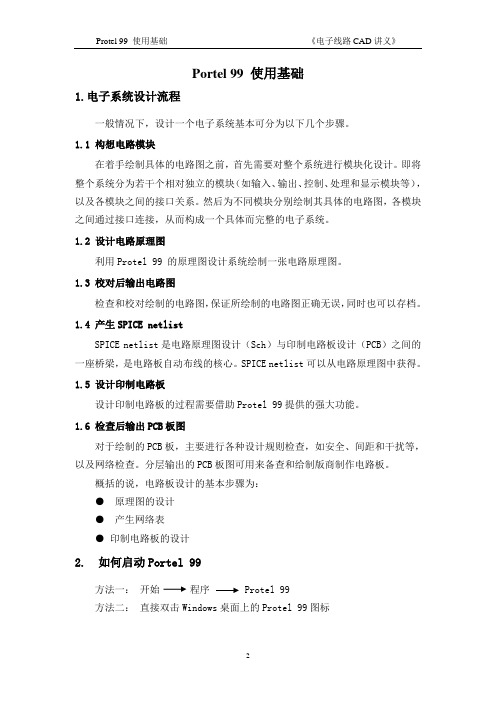
Portel 99 使用基础1.电子系统设计流程一般情况下,设计一个电子系统基本可分为以下几个步骤。
1.1 构想电路模块在着手绘制具体的电路图之前,首先需要对整个系统进行模块化设计。
即将整个系统分为若干个相对独立的模块(如输入、输出、控制、处理和显示模块等),以及各模块之间的接口关系。
然后为不同模块分别绘制其具体的电路图,各模块之间通过接口连接,从而构成一个具体而完整的电子系统。
1.2 设计电路原理图利用Protel 99 的原理图设计系统绘制一张电路原理图。
1.3 校对后输出电路图检查和校对绘制的电路图,保证所绘制的电路图正确无误,同时也可以存档。
1.4 产生SPICE netlistSPICE netlist是电路原理图设计(Sch)与印制电路板设计(PCB)之间的一座桥梁,是电路板自动布线的核心。
SPICE netlist可以从电路原理图中获得。
1.5 设计印制电路板设计印制电路板的过程需要借助Protel 99提供的强大功能。
1.6 检查后输出PCB板图对于绘制的PCB板,主要进行各种设计规则检查,如安全、间距和干扰等,以及网络检查。
分层输出的PCB板图可用来备查和给制版商制作电路板。
概括的说,电路板设计的基本步骤为:●原理图的设计●产生网络表●印制电路板的设计2. 如何启动Portel 99方法一:开始程序 Protel 99方法二:直接双击Windows桌面上的Protel 99图标3. Protel 99菜单栏Protel 99菜单栏包括各种命令操作、各种参数设置、各种开关的切换等功能,它主要包括文件【File】,视图【View】和帮助【Help】,菜单栏最左端的箭头图表是系统设置菜单,用来进行系统的设置。
●【File】:它主要用于文件的管理,包括文件的新建、打开等●【View】:用于设计管理器、状态栏、命令行的打开与关闭●【Help】:用于打开帮助文件4. 工具栏工具栏的功能其实是各菜单功能中的一部分::用于打开或关闭文件管理器:用于打开一个设计文件:用于打开帮助文件5. 设计管理面板设计管理面板位于Protel99系统窗口的左半部。
Protel 99SE简易操作指南

第一章电子线路CAD概述一、电子线路 CAD 有关的基本知识1.原理图设计原理图:用图形符号表示出电路原理即各元器件之间的逻辑关系的图形(表达电路设想和构思)。
图形符号:元器件、连线、电连接点(Junction)2.PCB 设计印刷电路板(PCB):通常把在绝缘材上,按预定设计,制成印制线路、印制元件或两者组合而成的导电图形称为印制电路。
而在绝缘基材上提供元器件之间电气连接的导电图形,称为印制线路。
这样就把印制电路或印制线路的成品板称为印制线路板,亦称为印制板或印制电路板。
PCB 应用:几乎能见到的电子设备都离不开它,小到电子手表、计算器、通用电脑,大到计算机、通迅电子设备、军用武器系统,只要有集成电路等电子无器件,它们之间电气互连都要用到 PCB。
PCB 作用:它提供集成电路等各种电子元器件固定装配的机械支撑、实现集成电路等各种电子元器件之间的布线和电气连接或电绝缘、提供所要求的电气特性,如特性阻抗等。
同时为自动锡焊提供阻焊图形;为元器件插装、检查、维修提供识别字符和图形。
二、Protel99 EDA 软件基本知识电子设计指实现一个电子产品从设计构思、电学设计到物理结构设计实现全过程,其最基本的完整过程为:1.电路原理设计2.电路信号仿真3.产生网络表及其它报表(原理图与印刷图的主要接口)4.印刷电路板设计5.信号完整性分析三、Protel99 运行环境及安装基本界面由四个部分组成:菜单栏、工具栏、项目管理器窗口、设计窗口(标题栏、项目卡)。
1.菜单栏功能:进行各种命令操作、设置各种参数、进行各种开关的切换组成:●开始启动时:File、View和Help三项及系统菜单项File 用于文件管理View 用于切换管理器、状态栏、命令行开与关Help 用于打开帮助文件●进入设计后:加入其它若干功能项菜单栏属性设置:定制菜单栏(用 Mouse 双击菜单栏前图标即进入设置窗口)2.设计窗口全部组成菜单栏主工具条设计管理器●设计浏览器:用于管理设计数据库●浏览管理器:浏览库管理(如元件库管理器、封装库管理器)设计管理器切换标签:切换设计浏览器和浏览管理器设计工作站:显示当前网络下进行同一项目设计时的工作状态设计工作组:用设定用户的操作权限设计主界面:设计工作的操作界面文件切换标签:用来切换当前被激活的文件状态栏:显示当前设计状态命令栏:当前用户正在使用或可以使用的命令搜索式帮助系统菜单(设计浏览器主菜单)功能:主要用来设置客户端的工作环境和各服务器的属性启动:在面板上单击 Mouse 右键或用Mouse 左键点击图标●Server...服务器设置(管理所有服务器):安装、打开、停止、安全性、属性等。
Protel99se操作技巧指南
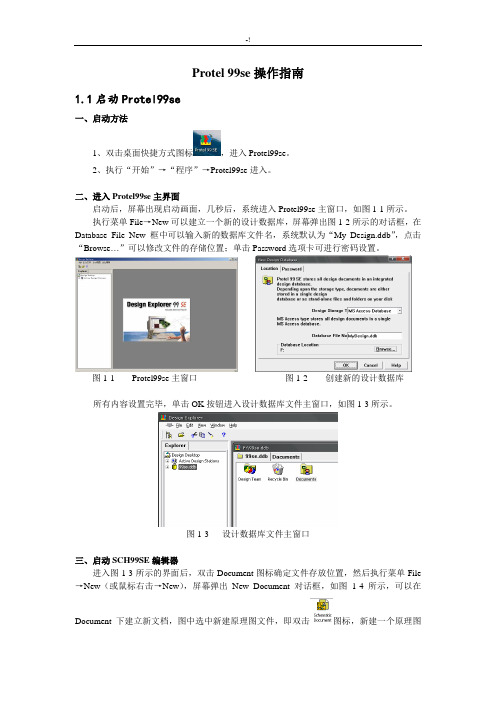
Protel 99se操作指南1.1启动Protel99se一、启动方法1、双击桌面快捷方式图标,进入Protel99se。
2、执行“开始”→“程序”→Protel99se进入。
二、进入Protel99se主界面启动后,屏幕出现启动画面,几秒后,系统进入Protel99se主窗口,如图1-1所示。
执行菜单File→New可以建立一个新的设计数据库,屏幕弹出图1-2所示的对话框,在Database File New 框中可以输入新的数据库文件名,系统默认为“My Design.ddb”,点击“Browse…”可以修改文件的存储位置;单击Password选项卡可进行密码设置。
图1-1 Protel99se主窗口图1-2 创建新的设计数据库所有内容设置完毕,单击OK按钮进入设计数据库文件主窗口,如图1-3所示。
图1-3 设计数据库文件主窗口三、启动SCH99SE编辑器进入图1-3所示的界面后,双击Document图标确定文件存放位置,然后执行菜单File →New(或鼠标右击→New),屏幕弹出New Document对话框,如图1-4所示,可以在Document下建立新文档,图中选中新建原理图文件,即双击图标,新建一个原理图文件,如图1-5所示,系统默认原理图文件名为Sheet1,此时可以直接修改原理图文件名,图中改为AMD。
图1-4 新建文件对话框图1-5 新建原理图文件双击原理图文件图标,系统进入原理图编辑器。
(用相同的方法新建印制板等文件)。
印制板文件,印制板库文件,原理图库文件。
四、原理图编辑器图1-6所示为原理图编辑器,包括主菜单、主工具栏、设计管理器、工作窗口、状态栏等。
图1-6 原理图编辑器1.2绘制原理图一、新建原理图文件,打开原理图编辑器二、设置图纸尺寸与栅格尺寸1、图纸设置进入SCH99SE后,一般要先设置图纸参数。
图纸尺寸是根据电路图的规模和复杂程度而定的,设置合适的图纸是设计好原理图的第一步,图纸尺寸设置方法如下。
Protel99se入门级学习资料3
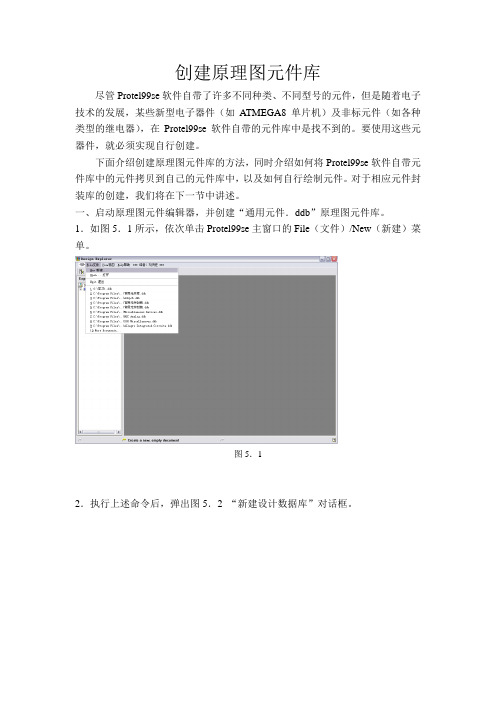
创建原理图元件库尽管Protel99se软件自带了许多不同种类、不同型号的元件,但是随着电子技术的发展,某些新型电子器件(如A TMEGA8单片机)及非标元件(如各种类型的继电器),在Protel99se软件自带的元件库中是找不到的。
要使用这些元器件,就必须实现自行创建。
下面介绍创建原理图元件库的方法,同时介绍如何将Protel99se软件自带元件库中的元件拷贝到自己的元件库中,以及如何自行绘制元件。
对于相应元件封装库的创建,我们将在下一节中讲述。
一、启动原理图元件编辑器,并创建“通用元件.ddb”原理图元件库。
1.如图5.1所示,依次单击Protel99se主窗口的File(文件)/New(新建)菜单。
图5.12.执行上述命令后,弹出图5.2 “新建设计数据库”对话框。
图5.2 新建设计数据对话框3.将Database File Name文本框中的文件名更改为“通用元件.ddb”,如图5.3。
图5.34.点击图5.3中的(浏览)按钮,弹出图5.4保存文件对话框。
5.点击“保存在(I):”下拉列表框中的按钮,将文件存储路径更改为/Program File/Design Explorer99SE/Library/Sch,图5.5。
图5.56.点击按钮,就可一把“通用元件.ddb”保存在Sch文件夹中,如图5.6。
图5.6注意:将自行创建的元件库保存在Sch文件夹中的主要目的是:使自行创建的元件库与Protel99se本身的元件库具有同等地位,7.点击按钮,弹出图5.7窗口。
8.双击图标,打开“通用元件.ddb”数据库文件夹,如图5.8。
图5.89.依次单击图5.8中的File/New菜单,弹出“选择文件类型”对话框,如图5.9。
图5.9 选择文件类型10.双击图标,启动原理图元件编辑器,如图5.10。
图5.1011.先将原理图库文件名改为“通用元件.lib”,然后双击图标,弹出图5.11所示编辑原理图元件窗口。
- 1、下载文档前请自行甄别文档内容的完整性,平台不提供额外的编辑、内容补充、找答案等附加服务。
- 2、"仅部分预览"的文档,不可在线预览部分如存在完整性等问题,可反馈申请退款(可完整预览的文档不适用该条件!)。
- 3、如文档侵犯您的权益,请联系客服反馈,我们会尽快为您处理(人工客服工作时间:9:00-18:30)。
手把手教你protel 99se 入门。
高手勿笑!比我菜的适用。
虽然protel 99se的教材比较多,但是一大本书说得太详细,新手刚看,往往不知重点。
哈哈,以下是我平时的经验。
用建一个简单的电源为例从头到未说明下最基本的操作。
学完了应该可以画出自己的版了。
当然protel99se的操作远不止于此。
那些还是要靠个人不断多练习多学习人家经验积累。
废话少说,开始讲课啦!!!同学们。
^_^
首先,打开protel 99se。
会打开电脑的人都会这步操作。
^_^
进入主界面
新建一个工程文件
下一步
在这里你可以改变你文件的储存路径了哦。
不要到时候不知道放到哪里啦。
哈哈
点击browse(浏览)
重新名命。
点击file-new。
新建一个文件,注意要选new,非new design(新建工程文档)
进入选择新建文件类型,主要是选择新建原理图还是新建PCB文件
这里首先新建一个原理图文件
双击进入原理图绘图界面
左侧是元件选择框,包括所加的库,下面就是所选库的元件列表,双击型号和选中元件后点击place都可放置元件到原理图中。
在放置前可以按键盘的tab键进入元件属性修改界面。
元件属性填写下面再慢慢详述。
在原理图绘图中,元件的属性填写十分重要,这里就是决定了你的实际出版效果。
说得简单点就是元件封装一定要准确。
进入编辑元件属性的方法很多,直接双击元件,右击选择属性或者选中按住元件再按tab键都可。
填写封装footprint(重点)、元件标号designator、型号part type,注意要为你所添加的pcb元件库里面所有的。
否则
出错。
填写后···
放置好全部元件,至于元件怎么放你认为好看就怎么放,放置过程中,按空格键改变角度,快捷键ctrl+x为元件镜像。
例如上图的7905,你可以先把1脚转到向上,再来ctrl+x就可。
放置元件的过程中,如果有部分元件没有标号。
这时候就可以使用自动标号功能。
点击菜单栏tool-annotate
进入标号界面
选中?parts,再ok即可。
会弹出一个列表,提示标号情况。
关闭就是。
放置好了元件,下一步就是连线了。
点击如图所示工具就是。
全部连好线后就完成了原理图的绘制。
下一步就是创建给PCB用的网络表,千辛万苦绘制原理图就是为了要得到这个东西。
^_^
点击design-create netlist
打开一个对话框,不管是什么咚咚意思啦。
ok就是
^_^
呵呵,再弹出一个列表,这个就是网络表的内容。
可以修改。
不过一般不用理,等变高手了自然知道怎么改。
原理图到此算是告一段落啦。
下面进入最好玩的最能体现你水平的PCB布线阶段。
还是new(新建),菜单新建可以,在空白地方右击new也可(部分中文版右击不行)
选择PCB类型
在这一步有人喜欢用向导来画PCB,个人少用,但是知道向导用得比较方便准确,向导能很快的帮你画出板子的尺寸。
留给
你去慢慢体会。
双击进入PCB界面,如果不是用向导创建PCB。
进入后首先要定义好板子的物理尺寸,在keepout层上画一个框框即可。
接下来定义一下布线规则:包括线路的宽度,安全距离等等。
一般其他默认,设置下线宽即刻,默认线宽不是一般的细。
^_^
右击,选择rules
拉到最后找到width···双击此项可以新建规则,包括全局或者对某一网络设置(例如地线网络)
双击下面的规则可以定义全局线宽规则,
好了。
松口气后加载网络表,工作开始了。
design--load nets
查找网络表
如果封装和标号等都没有错误,就会成功加载显示all macros validated,否则会显示有多少个错误,还是提示错误类型。
一般错误都是封装找不到或者对不上号。
最典型的一个例子就是二极管。
在原理图上元件两个脚是1和2,而在PCB库中元件两脚是A和K。
对不上就会出错。
随便改那个使之一致就可。
这里不详细说了。
点击下面的execute,看到成果了么?可以发挥你的布线水平了。
在PCB布线界面下,你可以画出多种弯角的线,在放置线的情况下按shift+空格就可以改变。
PCB布线学问很大,菜鸟我不敢多说,也不会说。
呵呵只能说些基本的。
首先是工作环境的设置,只要是设置可视栅格大小,扑获元件单位。
元件移动最小单位等
右击options--board options
如图所示,可以选择要显示的层,一般单面板默认就是。
右下脚两个是改变可视栅格的单位,上面一个是小栅格,下面是大
栅格。
上面选择第二项。
右下角的下拉菜单选择单位制,公制还是英制(也可以在菜单栏下view--toggle units下改,点一次换一次)如图所示界面,可以修改扑获元件单位。
元件移动最小单位。
(左侧四项)
设置完毕进入布线工作。
首先是元件的属性设置(可选项),有时候元件多了,元件标号和型号字符会遮挡你的视线,这时
候就可以改变字号的大小,甚至隐藏它。
双击元件
点击打开全局修改global,改变字号的高度,在change scope下选择All····(全部),如果要隐藏字符,就要选中
hide一项。
点击ok,完成修改。
会出现提示对话框,yes就是。
画导线要注意层面设置十分正确。
一般单面板就在bottom layer下画。
双面板的顶层线是top layer。
换层可以用鼠标点击下面选择,但是还是快捷方式来得简单明了,特别是你画双面板(呵呵,个人制版,我没画过双面板失礼。
)的时候尤为好用。
画线过程中按右侧小数字键盘的“加”“减”键可变换。
单面板的时候画跳线就可以使用拉。
^_^ 布局,布局是一块板是否成功的前提。
一般要经过多次修改才可。
可以先布好大概,布线,边布线边改变布局。
在这里提示一下画线工具要选对,第一个是对有网络的点布线,没有网络相连是连不上的,这点可以保证你没有画错线。
第
二个是没有网络限制的,随便画,但一般不使用。
网络两点连上线后,原理的网络线会自动消除。
这点可以作为你是否布线完成的检验方法。
经过你不断的努力,辛苦工作,不断修改后。
你的板板应该漂亮出炉了吧?
总结,原理图要画准确,封装要填正确,元件标号不要重复。
PCB布线要耐心,不要有遗漏导致有bug。
呵呵,以上是个人心得。
对会使用protel 99se的大侠来说虽为简单,但是我相信对没有接触过protel 99se画图的人来说
还是有点作用吧。
希望能帮到一些人,大侠不要笑我菜哦。
